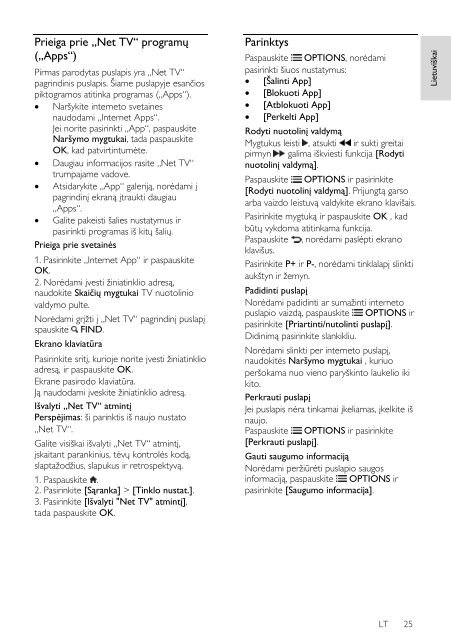Philips 7000 series Téléviseur LED Smart TV - Mode d’emploi - LIT
Philips 7000 series Téléviseur LED Smart TV - Mode d’emploi - LIT
Philips 7000 series Téléviseur LED Smart TV - Mode d’emploi - LIT
Create successful ePaper yourself
Turn your PDF publications into a flip-book with our unique Google optimized e-Paper software.
Lietuviškai<br />
Prieiga prie „Net <strong>TV</strong>“ programų<br />
(„Apps“)<br />
Pirmas parodytas puslapis yra „Net <strong>TV</strong>“<br />
pagrindinis puslapis. Šiame puslapyje esančios<br />
piktogramos atitinka programas („Apps“).<br />
Naršykite interneto svetaines<br />
naudodami „Internet Apps“.<br />
Jei norite pasirinkti „App“, paspauskite<br />
Naršymo mygtukai, tada paspauskite<br />
OK, kad patvirtintumėte.<br />
Daugiau informacijos rasite „Net <strong>TV</strong>“<br />
trumpajame vadove.<br />
Atsidarykite „App“ galeriją, norėdami į<br />
pagrindinį ekraną įtraukti daugiau<br />
„Apps“.<br />
Galite pakeisti šalies nustatymus ir<br />
pasirinkti programas iš kitų šalių.<br />
Prieiga prie svetainės<br />
1. Pasirinkite „Internet App“ ir paspauskite<br />
OK.<br />
2. Norėdami įvesti ţiniatinklio adresą,<br />
naudokite Skaičių mygtukai <strong>TV</strong> nuotolinio<br />
valdymo pulte.<br />
Norėdami grįţti į „Net <strong>TV</strong>“ pagrindinį puslapį<br />
spauskite FIND.<br />
Ekrano klaviatūra<br />
Pasirinkite sritį, kurioje norite įvesti ţiniatinklio<br />
adresą, ir paspauskite OK.<br />
Ekrane pasirodo klaviatūra.<br />
Ją naudodami įveskite ţiniatinklio adresą.<br />
Išvalyti „Net <strong>TV</strong>“ atmintį<br />
Perspėjimas: ši parinktis iš naujo nustato<br />
„Net <strong>TV</strong>“.<br />
Galite visiškai išvalyti „Net <strong>TV</strong>“ atmintį,<br />
įskaitant parankinius, tėvų kontrolės kodą,<br />
slaptaţodţius, slapukus ir retrospektyvą.<br />
1. Paspauskite .<br />
2. Pasirinkite [Sąranka] > [Tinklo nustat.].<br />
3. Pasirinkite [Išvalyti "Net <strong>TV</strong>" atmintį],<br />
tada paspauskite OK.<br />
Parinktys<br />
Paspauskite OPTIONS, norėdami<br />
pasirinkti šiuos nustatymus:<br />
[Šalinti App]<br />
[Blokuoti App]<br />
[Atblokuoti App]<br />
[Perkelti App]<br />
Rodyti nuotolinį valdymą<br />
Mygtukus leisti , atsukti ir sukti greitai<br />
pirmyn galima iškviesti funkcija [Rodyti<br />
nuotolinį valdymą].<br />
Paspauskite OPTIONS ir pasirinkite<br />
[Rodyti nuotolinį valdymą]. Prijungtą garso<br />
arba vaizdo leistuvą valdykite ekrano klavišais.<br />
Pasirinkite mygtuką ir paspauskite OK , kad<br />
būtų vykdoma atitinkama funkcija.<br />
Paspauskite , norėdami paslėpti ekrano<br />
klavišus.<br />
Pasirinkite P+ ir P-, norėdami tinklalapį slinkti<br />
aukštyn ir ţemyn.<br />
Padidinti puslapį<br />
Norėdami padidinti ar sumaţinti interneto<br />
puslapio vaizdą, paspauskite OPTIONS ir<br />
pasirinkite [Priartinti/nutolinti puslapį].<br />
Didinimą pasirinkite slankikliu.<br />
Norėdami slinkti per interneto puslapį,<br />
naudokitės Naršymo mygtukai , kuriuo<br />
peršokama nuo vieno paryškinto laukelio iki<br />
kito.<br />
Perkrauti puslapį<br />
Jei puslapis nėra tinkamai įkeliamas, įkelkite iš<br />
naujo.<br />
Paspauskite OPTIONS ir pasirinkite<br />
[Perkrauti puslapį].<br />
Gauti saugumo informaciją<br />
Norėdami perţiūrėti puslapio saugos<br />
informaciją, paspauskite OPTIONS ir<br />
pasirinkite [Saugumo informacija].<br />
LT 25